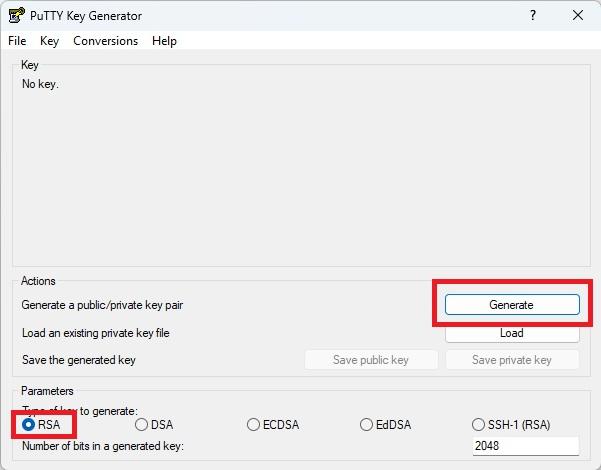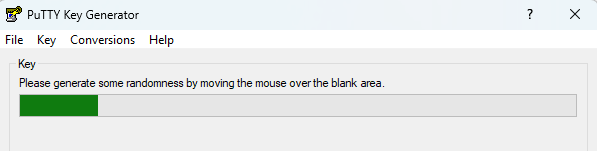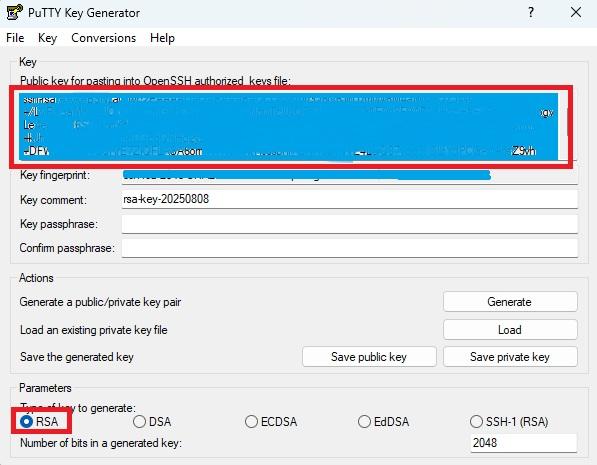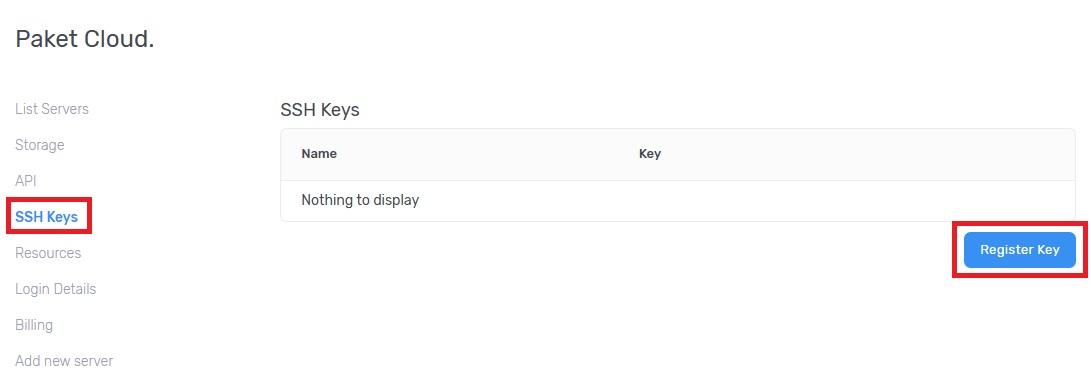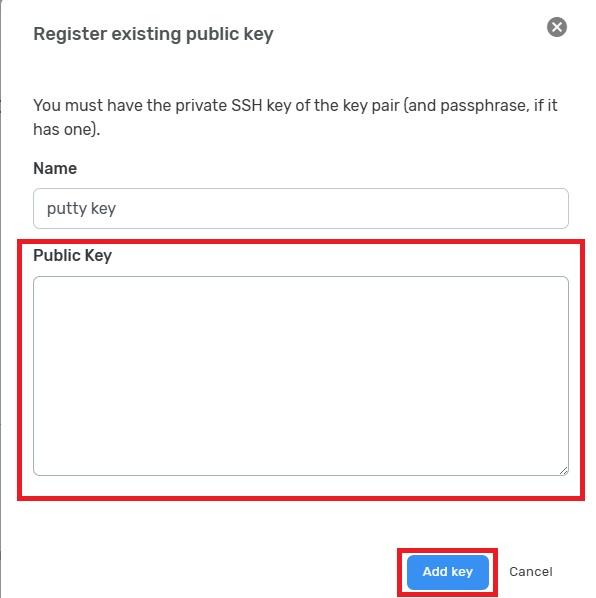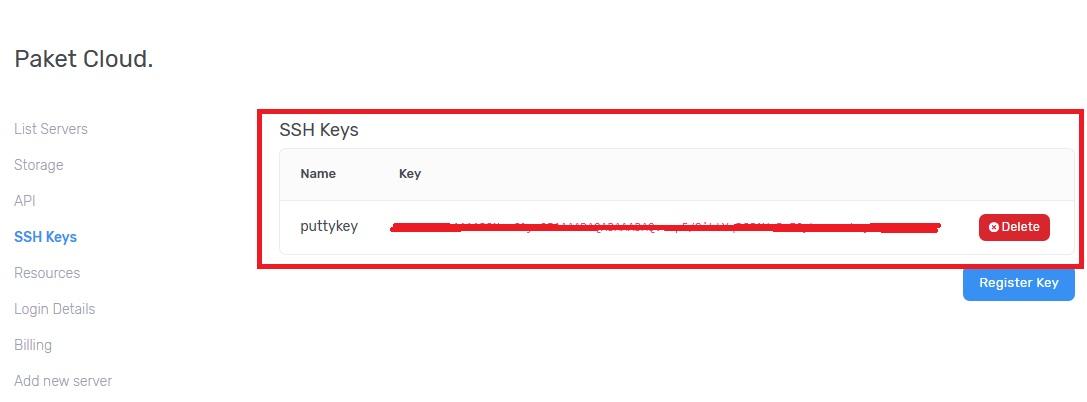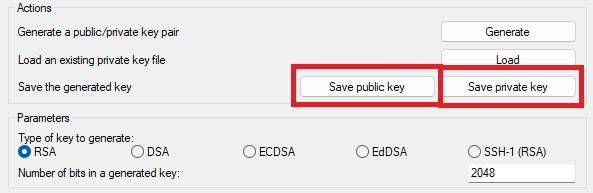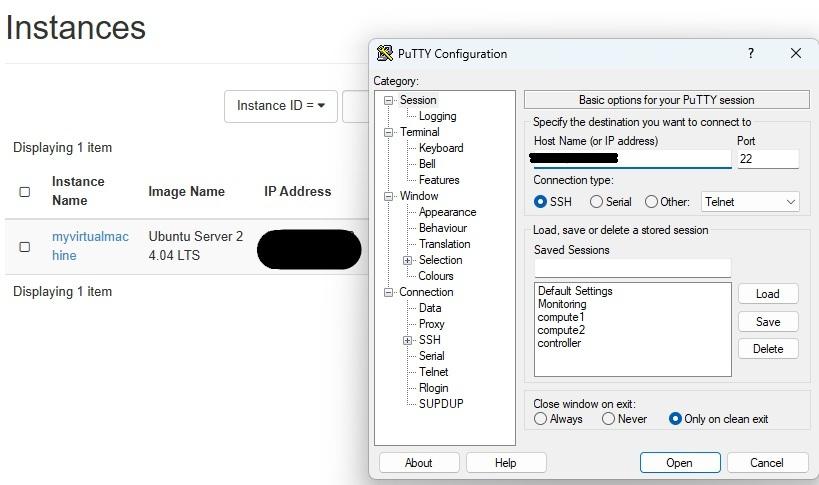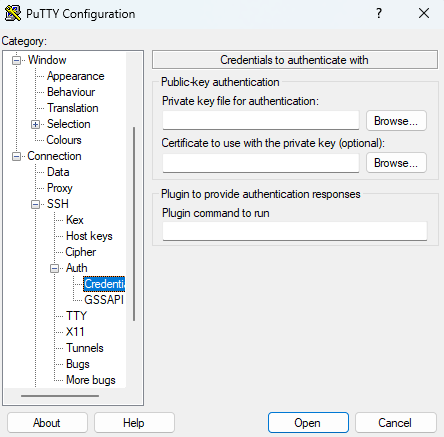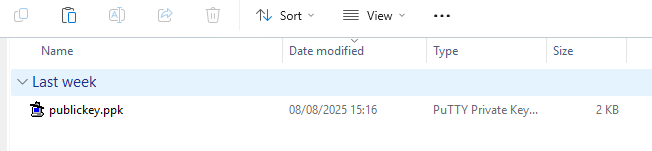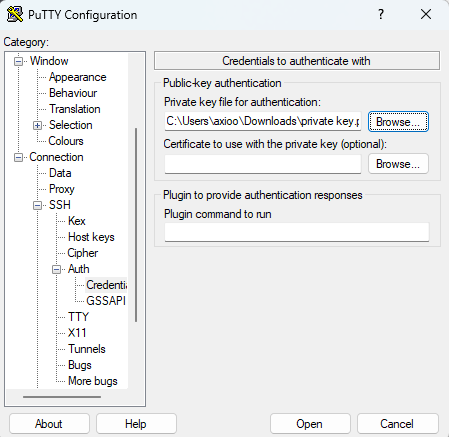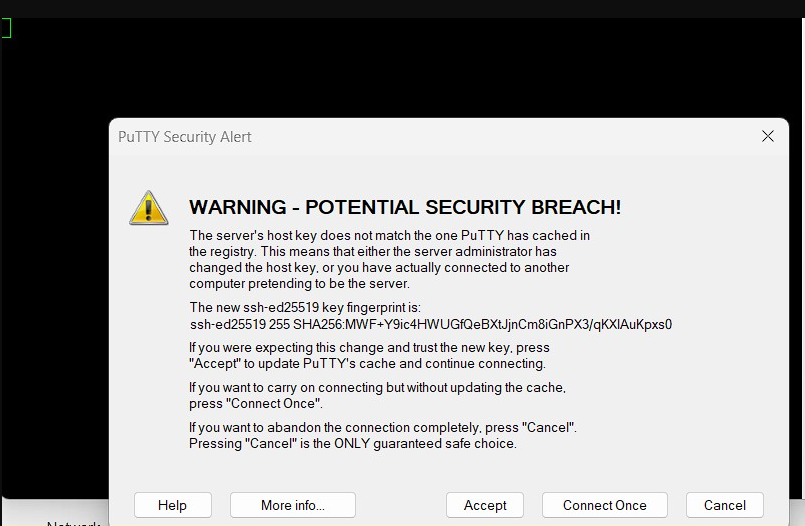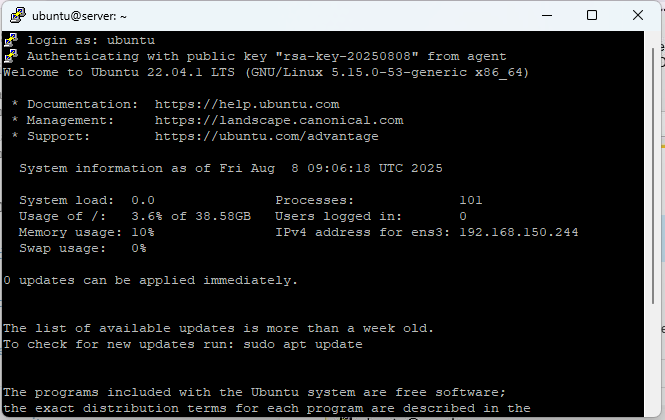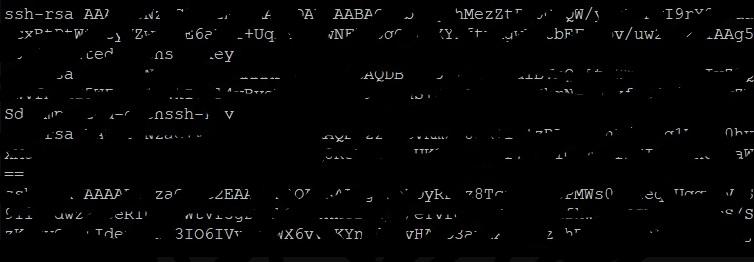Creating a public key (Puttygen)
1. Download PuTTYgen, jika sudah didownload buka PuTTYgen
Download aplikasi puttygen bisa melaui halaman berikut : Download Puttygen
2. Setelah aplikasi PuTTYgen terbuka akan ada tampilan seperti berikut.
Klik “Generate” untuk mendapatkan key.
gerakan kursor dan tunggu hingga proses selesai.
3. Setelah proses selesai maka key akan didapatkan, lalu copy public key dari PuTTYgen.
4. Copy public key dari PuTTYgen, lalu registrasi ssh key di paket server.
HostBill → Services → Openstack Project → Paket CLoud/Standard → SSH Keys.
5. Masukkan public key dari puTTYgen ke hostbill.
6. Setelah selesai register, kembali ke aplikasi PuTTYgen lalu save public key dan private key.
Access via Public Key Puttygen
Share Akses Server via Putty
1. Aplikasi Putty
- Download dan Install putty : Aplikasi Putty
- Buka Aplikasi Putty
Buka aplikasi Putty untuk akses ssh dan masukan IP Address yang akan di ssh
2. Load Public Key
Load File PublicKey *.ppk yang sudah disimpan.
3. Upload Public Key
Upload file keypair *.ppk
4. Akses SSH
File Keypair sudah terupload ,langsung open untuk akses ssh
5.SSH via Putty
Masukan user sesuai dengan sistem operasi yg terinstall diserver
jika ada popup Accept
| Server Image | User |
|---|---|
| Centos7-9 | centos |
| Ubuntu18-22 | ubuntu |
| OracleLinux | cloud-user |
Menambahkan hak akses lebih dari 1 orang
6. Tambahkan public key
copy file dan tambahkan file public key yang boleh akses ke direktori ssh server.
vi .ssh/authorized_keysbuka file public key, file .pub dengan notepad lalu copy keseluruhan isi dari file tersebut paling bawah pastikan tidak ada karakter yang tertinggal dan save file dengan
:wq!